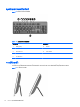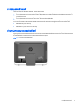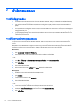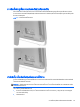Hardware reference guide
2
ตัวเลือกจอแสดงผล
การปรับสัญญาณเสียง
●
ยังไมมีปุมควบคุมระดับเสียงของฮารดแวรบน HP ProOne 400 G1 AiO (แต แป นพิมพบางตัวมีปุมฟังกชันเสียง)
●
สามารถปรับระดับเสียงไดโดยใชตัวควบคุมหลักของระบบปฏิบัติการ (OS) หรือตัวควบคุมการเลนเสียงซอฟตแวร
(SW)
● ตัวควบคุ
มหลักของระบบปฏิบัติการและตัวควบคุมการเลนเสียง SW จะทํางานอยางอิสระ แตทั้งคูจะทํางานกับสัญญาณ
เสียงทั้งหมดพรอมๆ กัน
●
หากไมไดยินสัญญาณเสียง ใหตรวจสอบตัวควบคุมหลักของ OS และตัวควบคุมการเลนเสียง SW เพื่อใหแนใจวาไม
ได
ตั้งคาทั้งคูไวตํ่าจนเกินไป
การปรับความสวางของจอแสดงผล
การตั้งคาความสวางของแบ็คไลท HP ProOne 400 G1 AiO จะควบคุมเฉพาะความสวางของแผงจอแสดงผลภายใน
เทานั้น
Windows 7 และ Windows 8 จะเมีวิธีการควบคุมความสวางของแบ็คไลทของแผงจอแสดงผลภายในสองวิธี ตัวเลือกทั้ง
สองนี้จะทําการปรับความสวางของแบ็คไลทจาก 100% ลงไปเหลือ 30% ของความสวางของแบ็คไลท
Windows 7
1. เลือก แผงควบคุม
> ตัวเลือกการใชพลังงาน
2. เลื่อนตัวเลื่อนความสวางของหนาจอที่ดานลางของหนาตางเพื่อทําการปรับเปลี่ยน
– หรือ –
1. คลิก เริ่ม > โปรแกรม > ประสิทธิภาพการทํางานและเครื่องมือ > HP จอแสดงผลของฉัน
2. เลือก ปรับเปลี่ยน
3.
เลื่อนตัวเลื่อนเพื่อปรับเปลี่ยน
4. ที่ดานลางของหนาตาง คลิก นําไปใช หรือ ตกลง เพื่อบันทึกการเปลี่ยนแปลง
Windows 8
1. ชี้ไปที่มุมขวาบนของหนาจอเริ่มตนเพื่อแสดงผลชุดทางลัด
2. คลิก การตั้งคา
3. ในมุมลางของแผงดานขวา
คลิก ความสวาง
4. เลื่อนตัวเลื่อนเพื่อปรับเปลี่ยน
– หรือ –
1. จากหนาตางเดสกท็อป ใหชี้ไปที่แถบงานซึ
่
งอยูบริเวณขอบดานลางของหนาจอ
2. คลิกที่ลูกศร แสดงไอคอนที่ซอนอยู จากนั้นคลิกไอคอน HP จอแสดงผลของฉัน
3. เลือก ปรับเปล
ี่ยน
8 บท 2 ตัวเลือกจอแสดงผล